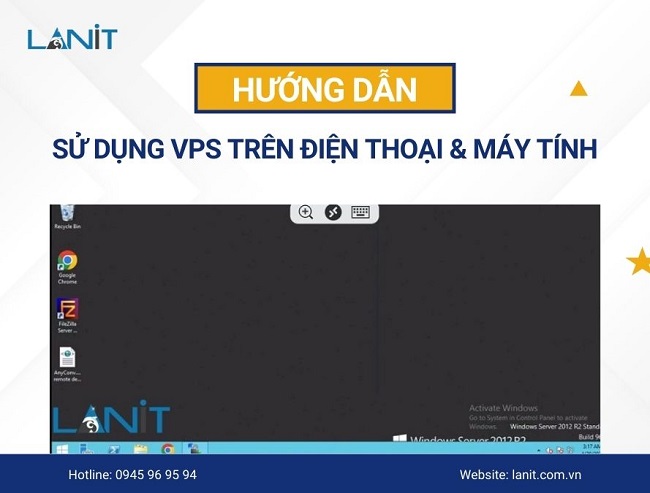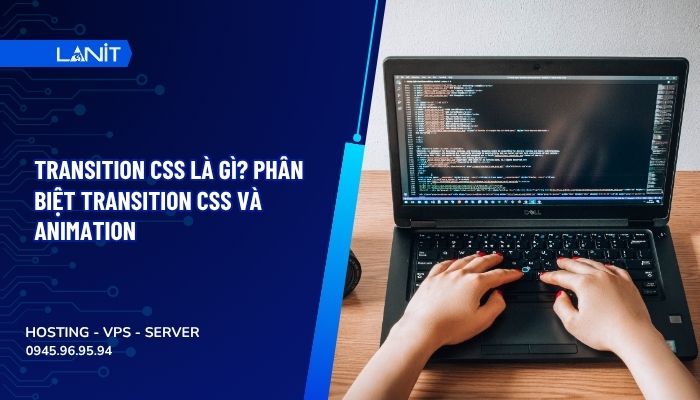Khi máy tính của bạn hiển thị màn hình màu xanh với thông báo lỗi KERNEL DATA INPAGE ERROR là vấn đề bạn cần chú ý. Lỗi này thường xuất hiện khi có vấn đề liên quan đến bộ nhớ RAM, Ổ cứng hoặc hệ thống tệp của máy tính.
Trước khi sửa lỗi KERNEL DATA INPAGE ERROR, bạn cần đảm bảo đã thực hiện các công việc sau:
- Sao lưu dữ liệu: Cần sao lưu dữ liệu trước tiên để có thể khôi phục khi có lỗi xảy ra. Sao chép tất cả dữ liệu quan trọng sang một ổ cứng khác.
- Kiểm tra kết nối: Kiểm tra tất cả các kết nối tới và từ ổ cứng. Nếu một trong số chúng đang gặp vấn đề nó sẽ gây ra lỗi Kernel Data Inpage Error.
Cách 1: Startup Repair
Bước 1: Nhấn Windows => chọn Power
Bước 2: Nhấn giữ Shift => chọn Restart
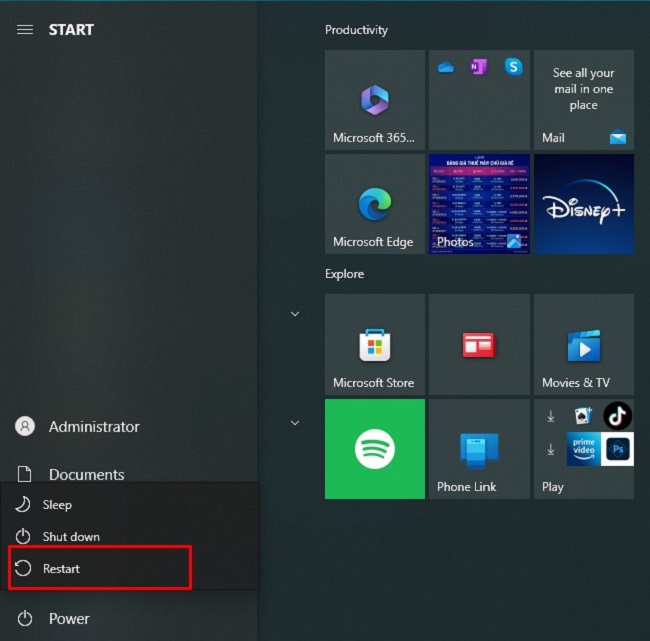
Bước 3: Khởi động lại Windows, bạn thấy các tùy chọn Startup nâng cao => chọn Troubleshoot
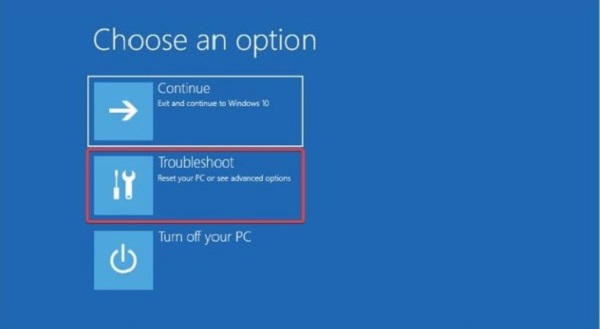
Bước 4: Vào Advanced options => Chọn Startup Repair
Bước 5: Bạn đợi hệ thống phân tích và sửa lỗi
Bước 6: Nếu có lỗi hệ thống sẽ tự động sửa nhưng nếu bạn thấy thông báo “Startup Repair couldn’t repair your PC” thì nhấn Advanced options.
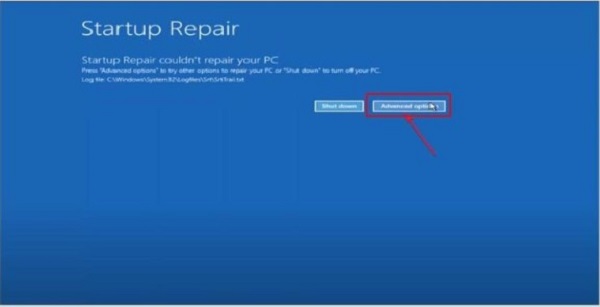
Bước 7: Quay lại màn hình chính chọn “troubleshoot” => nhấn Advanced options chọn Startup Settings.
Bước 8: Chọn Restart để khởi động lại máy.
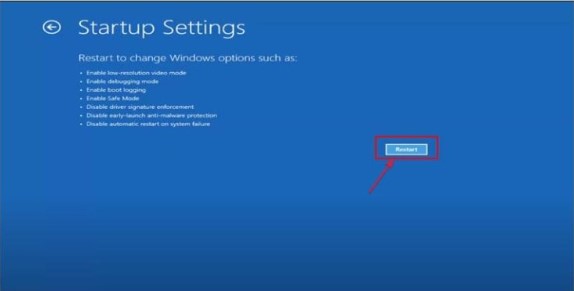
Kiểm tra lỗi còn hay không, nếu không thấy lỗi thì có thể phần mềm thứ ba là nguyên nhân dẫn đến lỗi. bạn hãy tìm nó và xóa khỏi thiết bị.
Cách 2: Kiểm tra ổ cứng
Bước 1: Nhấn windows, chọn cmd rồi Chọn Run as administrator. Command Prompt sẽ mở dưới quyền của admin
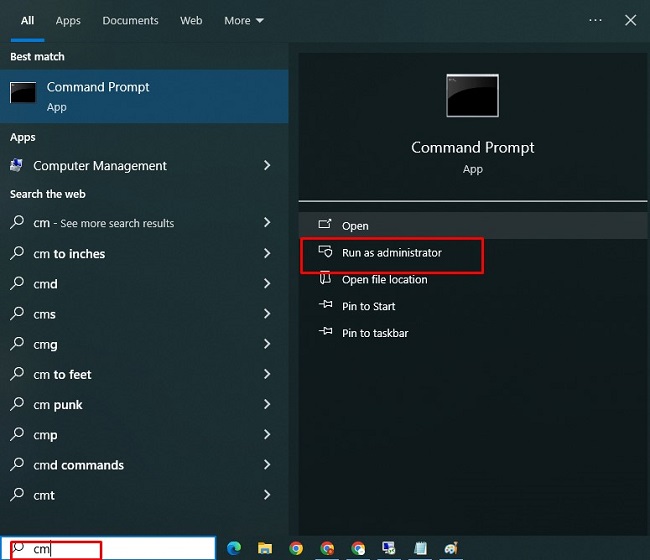
Bước 2: Chạy lệnh chkdsk C:/f rồi thay ổ C sang ổ mà bạn muốn kiểm tra.
Bước 3: Khởi động lại máy
Cách 3: Quét virus
Bước 1: Tổ hợp Windows + S rồi nhập windows security vào thanh tìm kiếm => Enter.
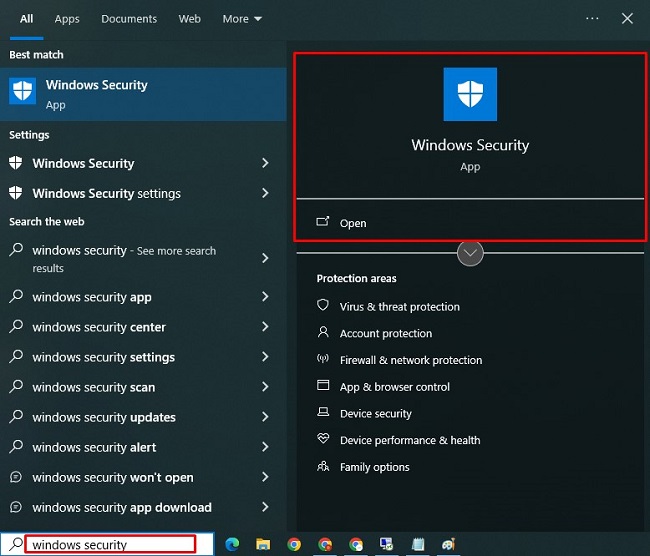
Bước 2: Chọn Virus & Threat protection
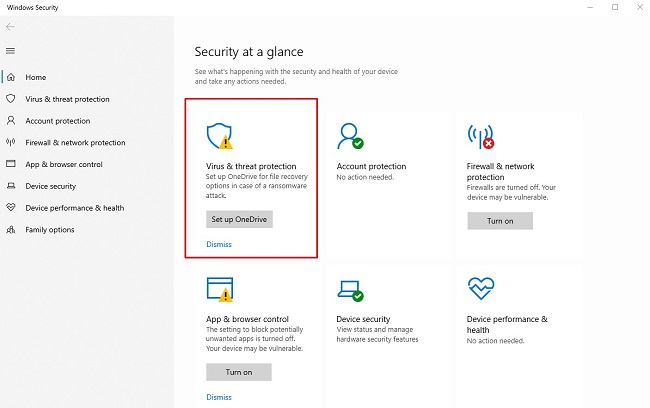
Bước 3: Nhấn Scan options
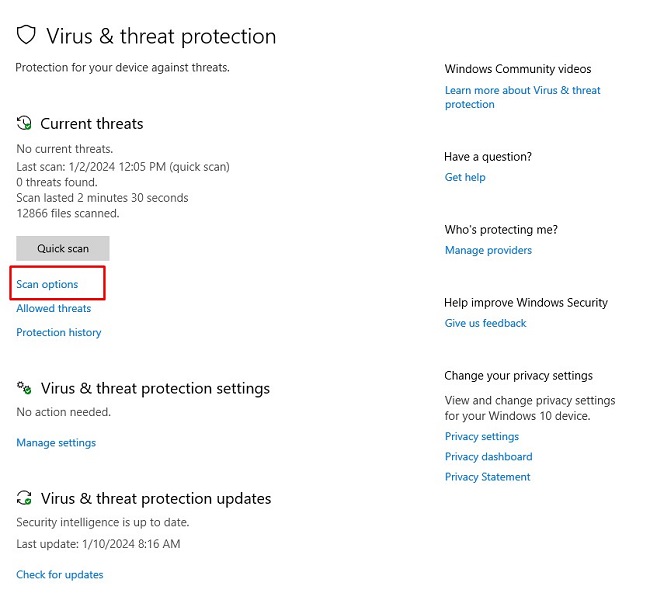
Bước 4: Tích vào Microsoft Defender Offline scan => chọn Scan now.

Bước 5: Khởi động lại máy.
Cách 4: Quét SFC
Bước 1: Nhấn windows, điền cmd rồi Run as administrator.
Bước 2: Nhập lệnh sfc/scannow vào Command prompt
Nếu có bất kỳ tệp nào bị hỏng và dẫn đến lỗi Kernel Data Inpage Error, SFC sẽ hỗ trợ bạn trong việc sửa chữa.
Cách 5: Cập nhật Driver
Driver không tương thích cũng là có thể là nguyên nhân gây ra lỗi Kernel Data Inpage Error. Bởi Driver giúp phần cứng và phần mềm tương tác với nhau.
Bước 1: Tổ hợp Windows + R rồi gõ devmgmt.msc
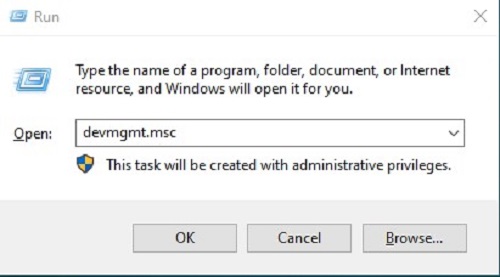
Bước 2: Bất kỳ thiết bị có dấu chấm than bên cạnh thì bạn cần cập nhật bằng cách nhấn chuột phải rồi chọn Update driver.
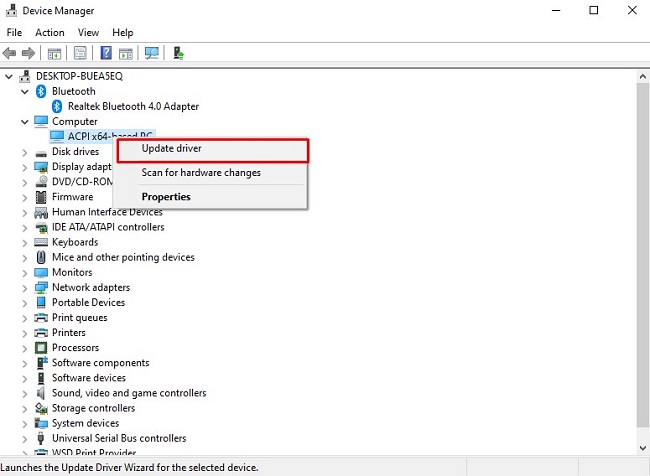
Bước 3: Chọn Search automatically for drivers. Máy tính sẽ tự động tìm và cập nhật bản mới nhất. Khởi động lại máy sau khi cập nhật xong.
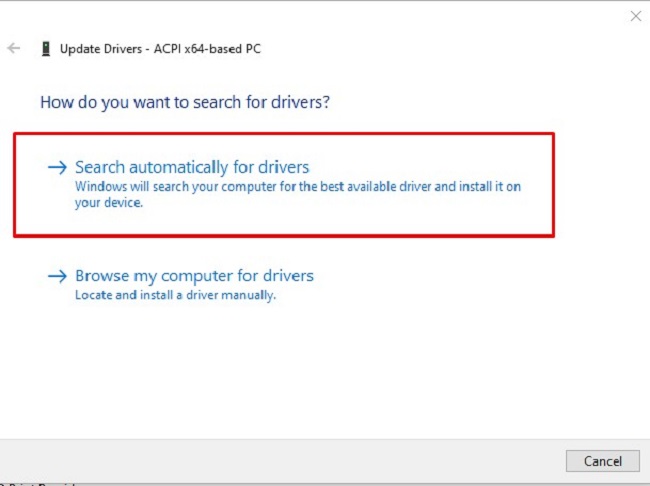
Cách 6: Chuyển Paging system sang Automatic
Bước 1: Nhấn tổ hợp Windows + E để mở Explorer.
Bước 2: Chuột phải vào This PC và chọn Properties.
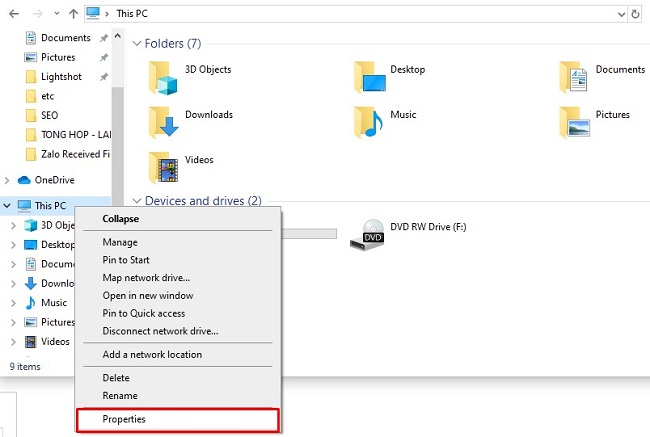
Bước 3: Click vào Advanced system settings.
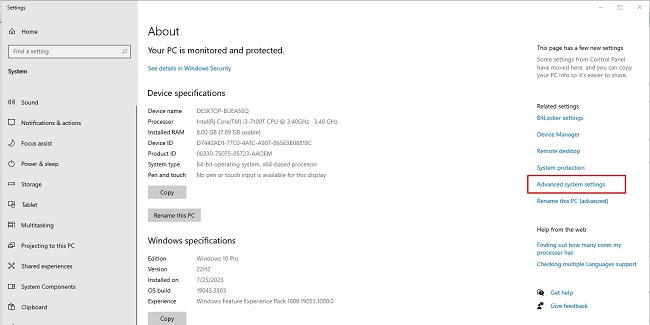
Bước 4: Nhấn vào settings trong mục performance => Chọn Advanced và nhấn Change

Bước 5: Tích vào Automatically manage paging file size…. => Chọn OK. Sau đó khởi động lại máy.
Trên đây là hướng dẫn chi tiết các cách sửa lỗi Kernel Data Inpage Error. LANIT hy vọng những thông tin trên đã giúp ích cho bạn thật nhiều. Đừng quên theo dõi LANIT để cập nhật kiến thức công nghệ mới nhất nhé!